
Читайте также:
|
Первое, что вы увидите после запуска программы 3ds Max 2010, – ее основное окно
(рис. 1).
Окно программы можно условно разделить на пять основных элементов.
■ Main Menu (Главное меню). Находится в верхней части окна приложения и обеспечивает доступ к основным командам 3ds Max 2010. Все команды меню объединены в категории.
■ Main Toolbar (Главная панель инструментов). Обычно находится под главным меню, но может отображаться как плавающая панель или располагаться в других местах окна. Содержит кнопки быстрого доступа к наиболее употребляемым командам программы.
■ Viewports (Окна проекций). Расположены в центре окна и занимают его большую часть. Четыре раздельных вида сцены отображают проекции сверху Top (Сверху), сбоку Left (Слева), фронтальную Front (Спереди) и перспективную Perspective (Перспектива).
■ Command Panel (Командная панель). Обычно располагается справа от окон проекций. Эта панель содержит шесть вкладок и обеспечивает выполнение операций по созданию и модификации объектов сцены. Каждая вкладка состоит из свитков с настройками объектов.
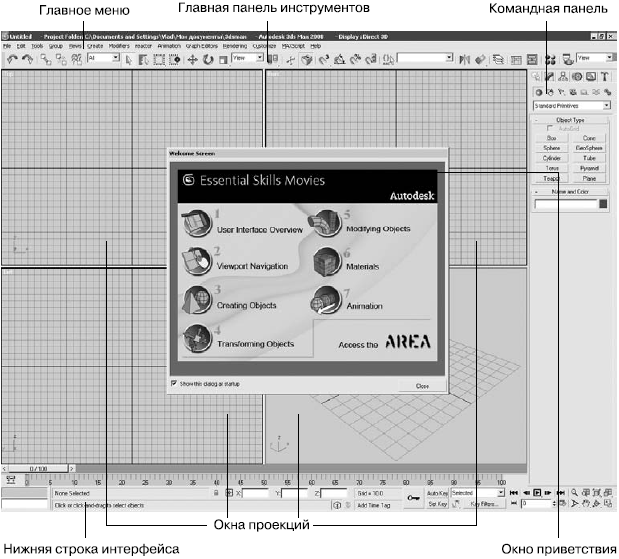
Рис. 1. Окно программы 3ds Max 2010
■ Lover Interface Bar (Нижняя строка интерфейса). Расположена в нижней части окна программы. Содержит различные поля и кнопки, в состав которых входят поля отображения состояния и подсказок, а также наборы кнопок для управления окнами проекций и воспроизведения анимации.
■ Welcome Screen (Окно приветствия). При помощи небольших видеороликов в формате Quick Time, вызываемых кнопками окна приветствия, можно кратко ознакомиться с основными функциями и возможностями программы.
Рассмотрим каждый вышеперечисленный пункт более подробно.
Дата добавления: 2015-08-17; просмотров: 41 | Нарушение авторских прав
| <== предыдущая страница | | | следующая страница ==> |
| Будва (Черногория) - Здесь кипит жизнь | | | Главное меню |